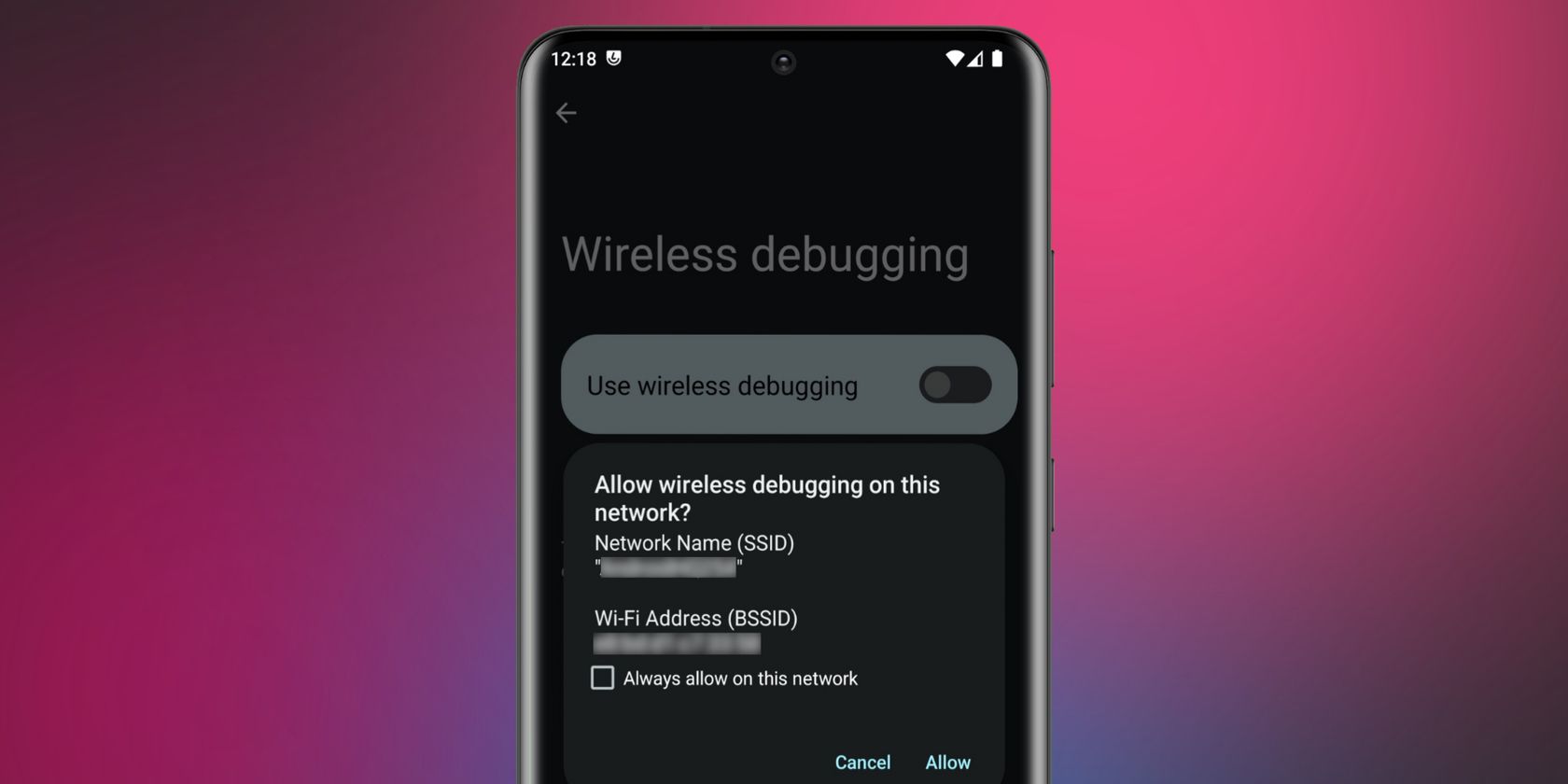برای استفاده از ابزار ADB برای اندروید معمولاً به رایانه شخصی نیاز دارید. اما می توانید مستقیماً از آن در تلفن خود نیز استفاده کنید. در اینجا چگونگی آن است.
ADB (Android Debug Bridge) یک ابزار خط فرمان قدرتمند است که به شما کمک می کند از طریق دستورات با دستگاه اندرویدی ارتباط برقرار کنید. با ADB، میتوانید برنامهها را نصب کنید، bloatware را حذف کنید، برنامههای سیستم را غیرفعال کنید، به برنامهها مجوزهای ویژه در دستگاه Android خود بدهید و موارد دیگر.
به طور کلی، اکثر ما به اجرای دستورات ADB از طریق کابل USB در رایانه عادت داریم. خوشبختانه، حتی بدون رایانه شخصی، برنامههای اندرویدی مستقلی دارید که همان عملکرد را در حال حرکت به شما میدهند. در این مقاله، نحوه استفاده از ADB بدون کامپیوتر را به شما نشان خواهیم داد.
دستورات ADB را با استفاده از برنامه ADB Shell اجرا کنید
قبل از اینکه وارد شوید، باید مطمئن شوید که دستگاه شما اندروید 11 یا بالاتر را اجرا می کند. اگر از نسخه پایینتر اندروید استفاده میکنید، میتوانید بررسی کنید که آیا بهروزرسانی برای دستگاه شما موجود است یا خیر و بر اساس آن آن را اعمال کنید.
برای این راهنما، ما از برنامه ADB Shell استفاده خواهیم کرد که رایگان و برای دانلود از فروشگاه Play در دسترس است.
دانلود: ADB Shell (خریدهای درون برنامه ای رایگان در دسترس است)
مرحله 1: گزینه های برنامه نویس را در دستگاه Android خود فعال کنید
برای استفاده از ADB در دستگاه اندرویدی خود، ابتدا باید Developer Options را فعال کنید. برای انجام این کار، برنامه Settings را اجرا کنید، بخش About phone را باز کنید، به پایین بروید تا ورودی شماره ساخت را پیدا کنید و هفت بار روی Build number ضربه بزنید تا پیام تأیید را مشاهده کنید.
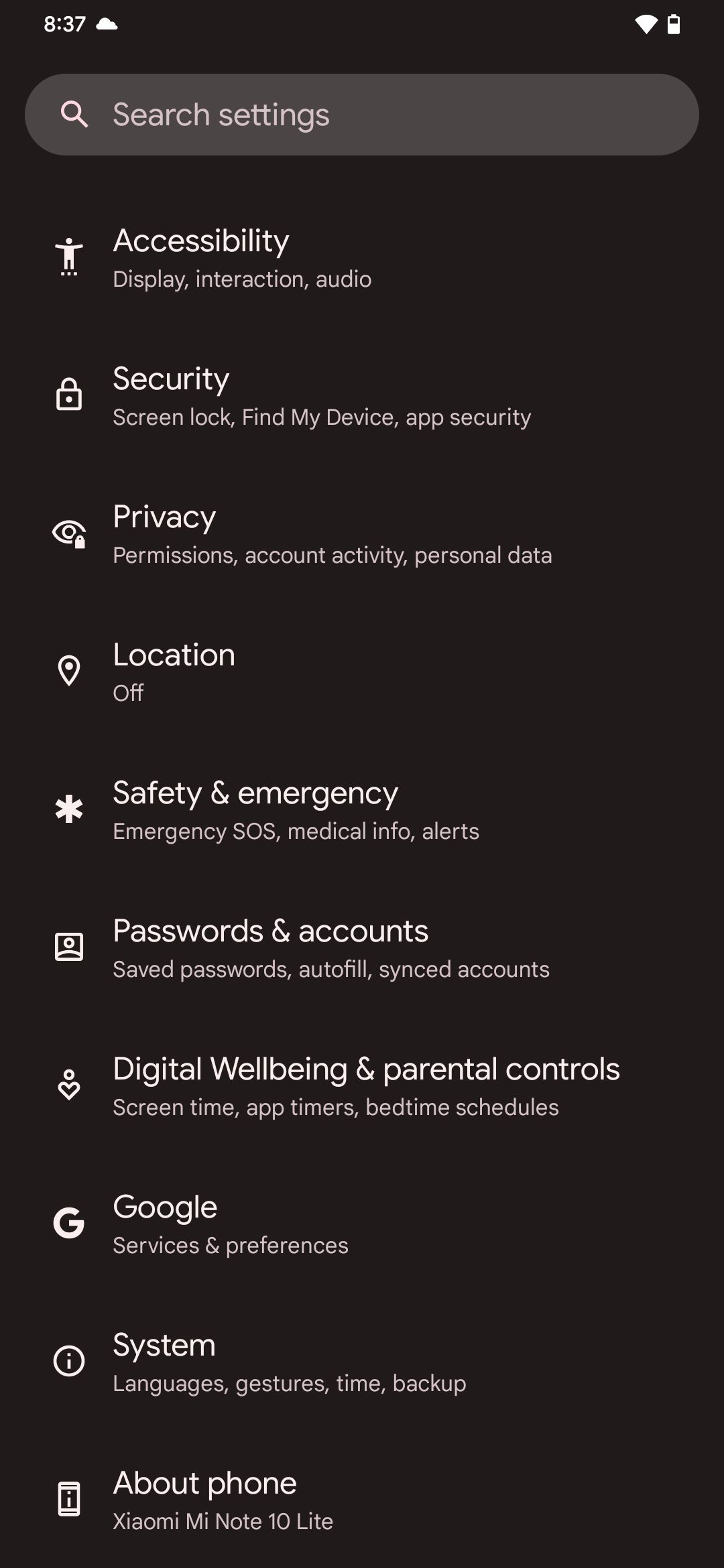
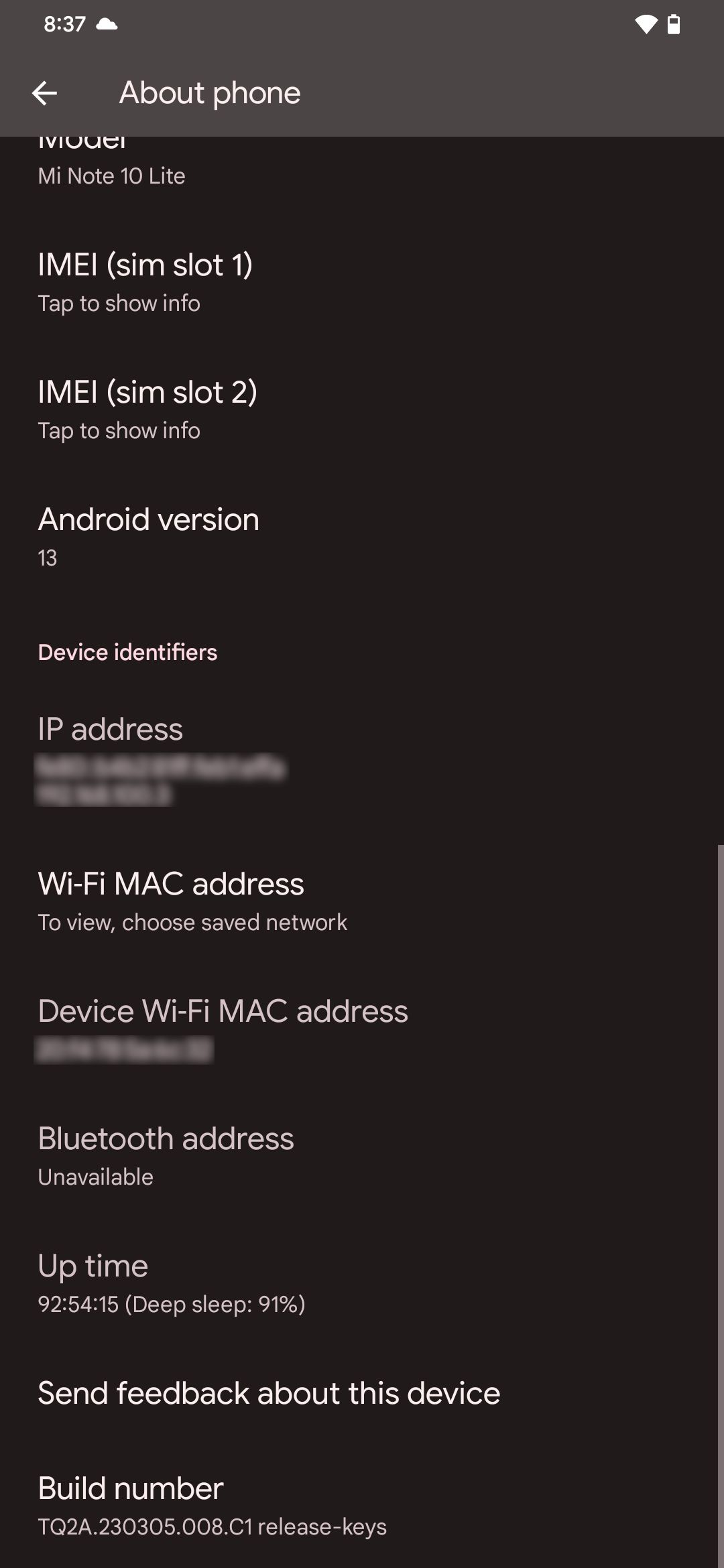
مرحله 2: اشکال زدایی بی سیم را فعال کنید
با فعال بودن گزینههای برنامهنویس، به تنظیمات > سیستم > گزینههای برنامهنویس بروید، به بخش اشکالزدایی بروید و کلید رفع اشکال بیسیم را روشن کنید. اگر یک پاپ آپ دریافت کردید، روی Allow ضربه بزنید.
در دستگاه های OnePlus، در صورت وجود، باید گزینه Wireless ADB Debugging را فعال کنید.
مرحله 3: برنامه ADB Shell را نصب و راه اندازی کنید
اکنون، برنامه ADB Shell را از فروشگاه Google Play نصب کرده و آن را راه اندازی کنید. در نگاه اول، برنامه از شما می خواهد که آدرس IP و پورت دستگاهی را که به آن متصل می کنید وارد کنید. از آنجایی که با یک دستگاه اندروید 11 یا جدیدتر کار می کنید، باید حالت Pair Mode را نیز فعال کنید.
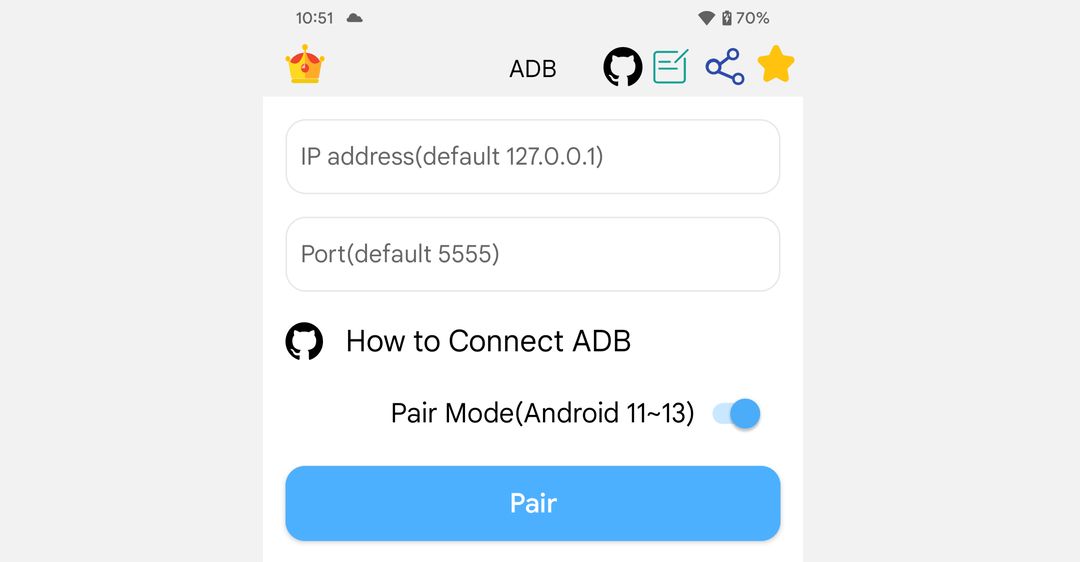
بنابراین، آدرس IP و جزئیات پورت را از کجا دریافت می کنید؟
- ابتدا به Settings > System > Developer options بروید.
- به قسمت Debugging بروید، روی ورودی Wireless Debugging ضربه بزنید و Pair device with pairing code را انتخاب کنید.
- در گفتگوی جفت شدن با دستگاه که باز می شود، آدرس IP و جزئیات پورت را پیدا خواهید کرد. همچنین یک کد جفت شدن Wi-Fi را در اینجا پیدا خواهید کرد که بعداً به آن نیاز خواهید داشت.
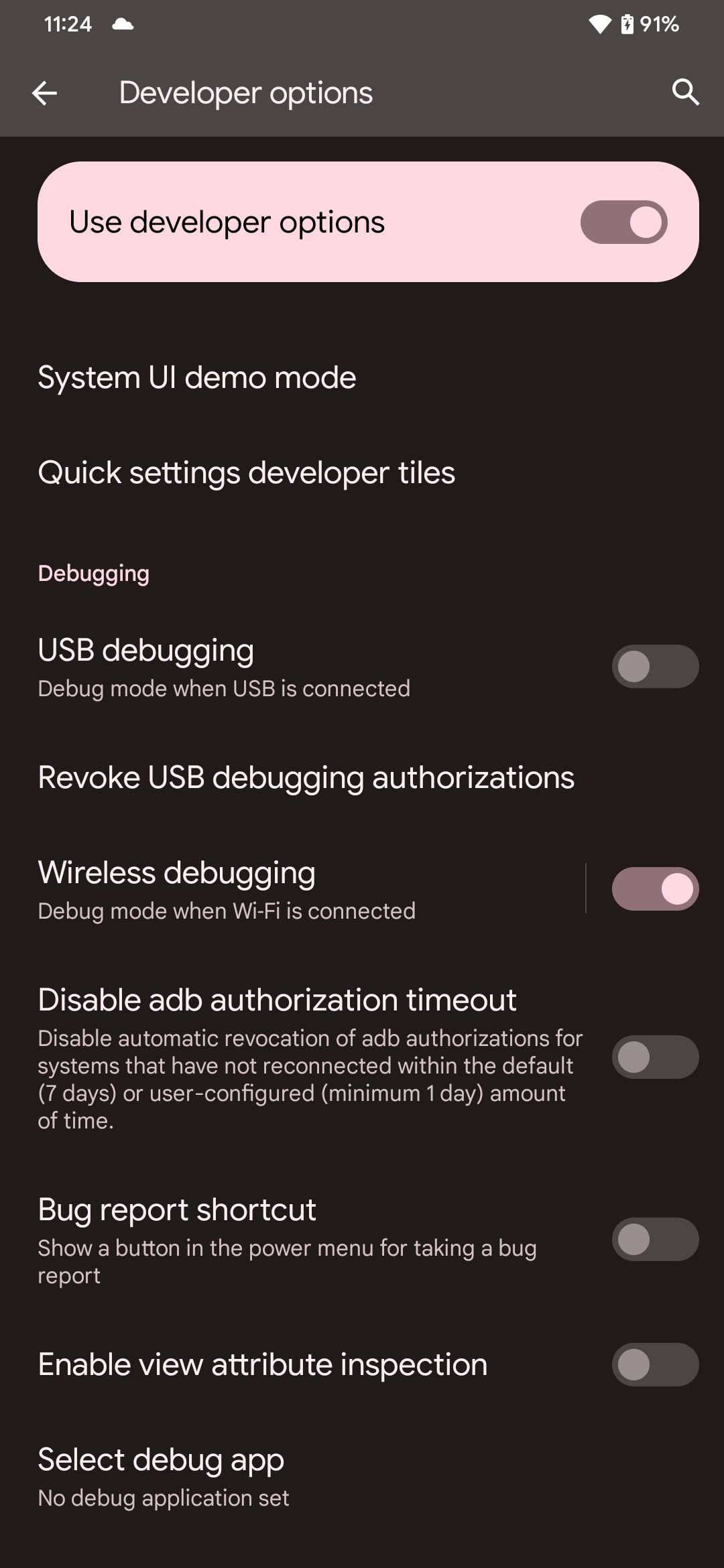
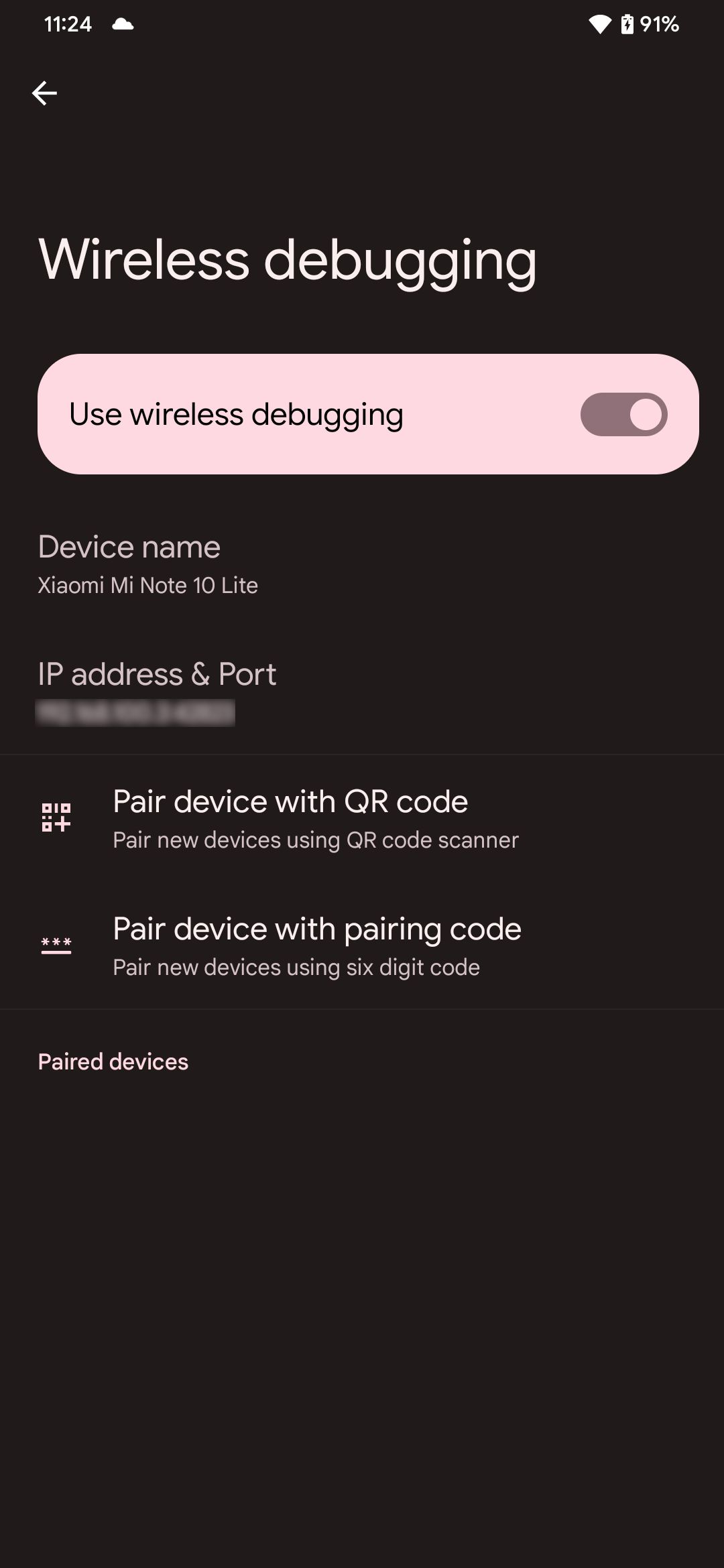
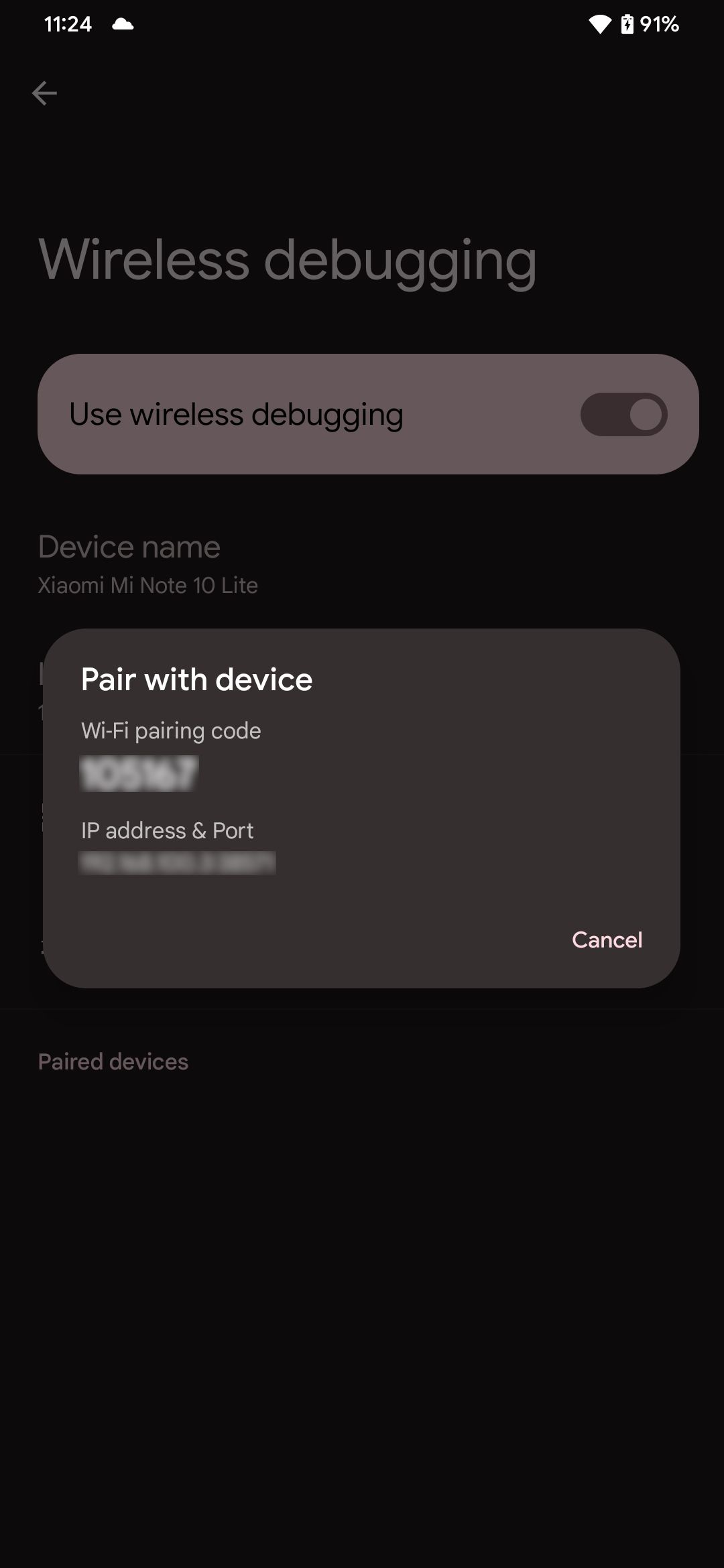
مرحله 4: ADB Shell and Wireless Debugging را در حالت Split Screen باز کنید
وقتی پاپ آپ جفت با دستگاه بسته شود، کد جفت شدن و جزئیات پورت تغییر می کند.
برای جلوگیری از تغییر این جزئیات در طول فرآیند جفتسازی، برنامه ADB Shell و صفحه اشکالزدایی بیسیم را در حالت تقسیم صفحه باز کنید. این به شما امکان می دهد دو برنامه اندروید را به طور همزمان روی یک صفحه اجرا کنید. از آنجایی که دستورالعمل ها ممکن است در دستگاه های مختلف متفاوت باشد، اگر مطمئن نیستید، به راهنمای ما در مورد نحوه استفاده از حالت تقسیم صفحه در اندروید برای تنظیم آن نگاهی بیندازید.
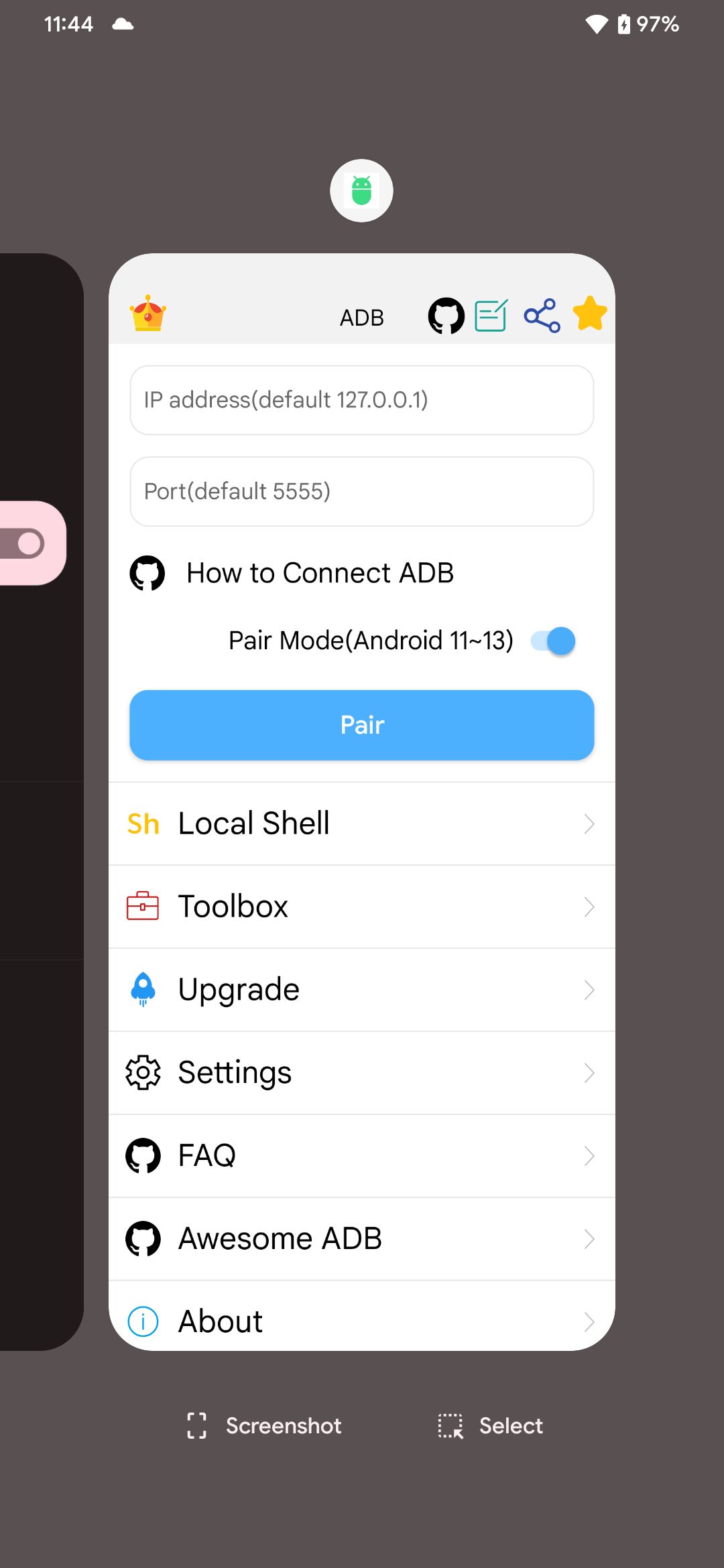
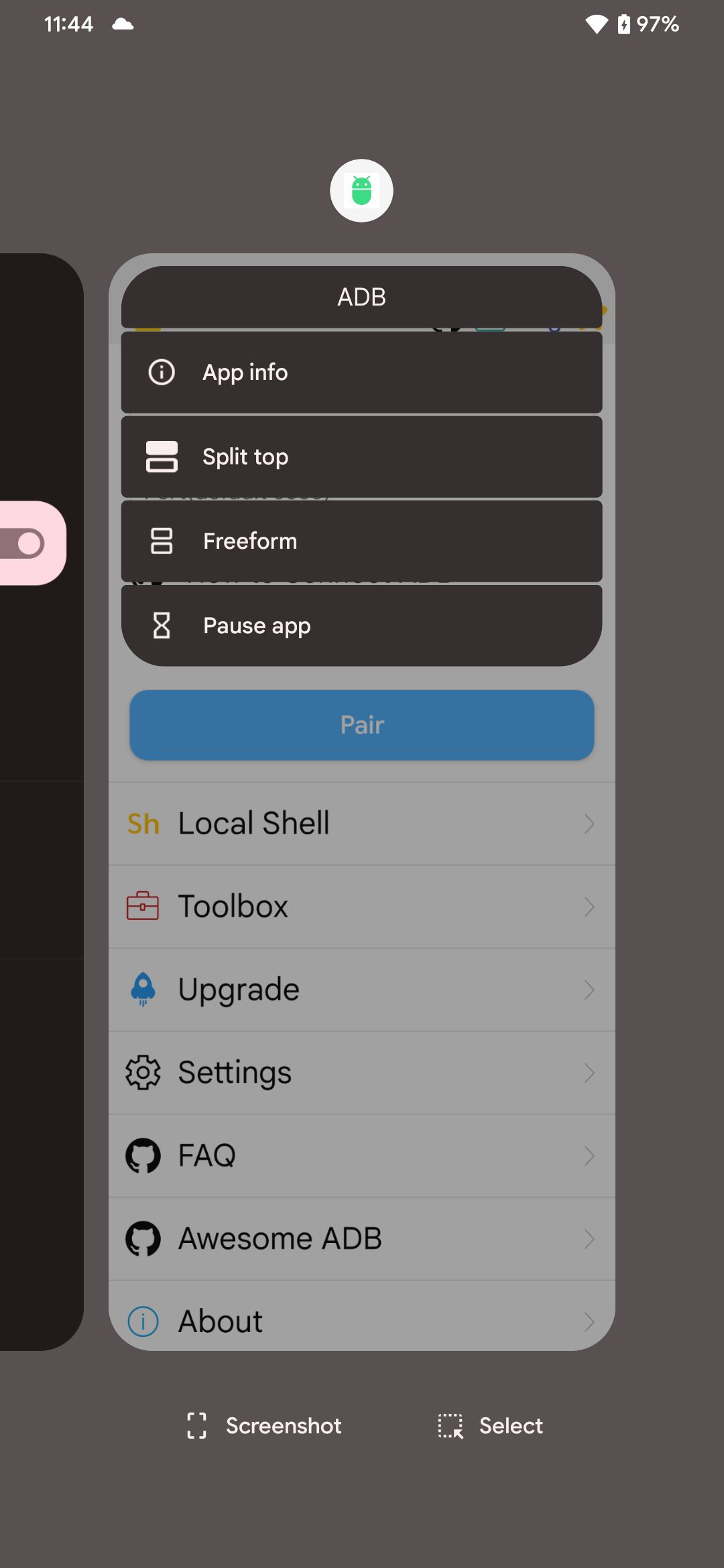
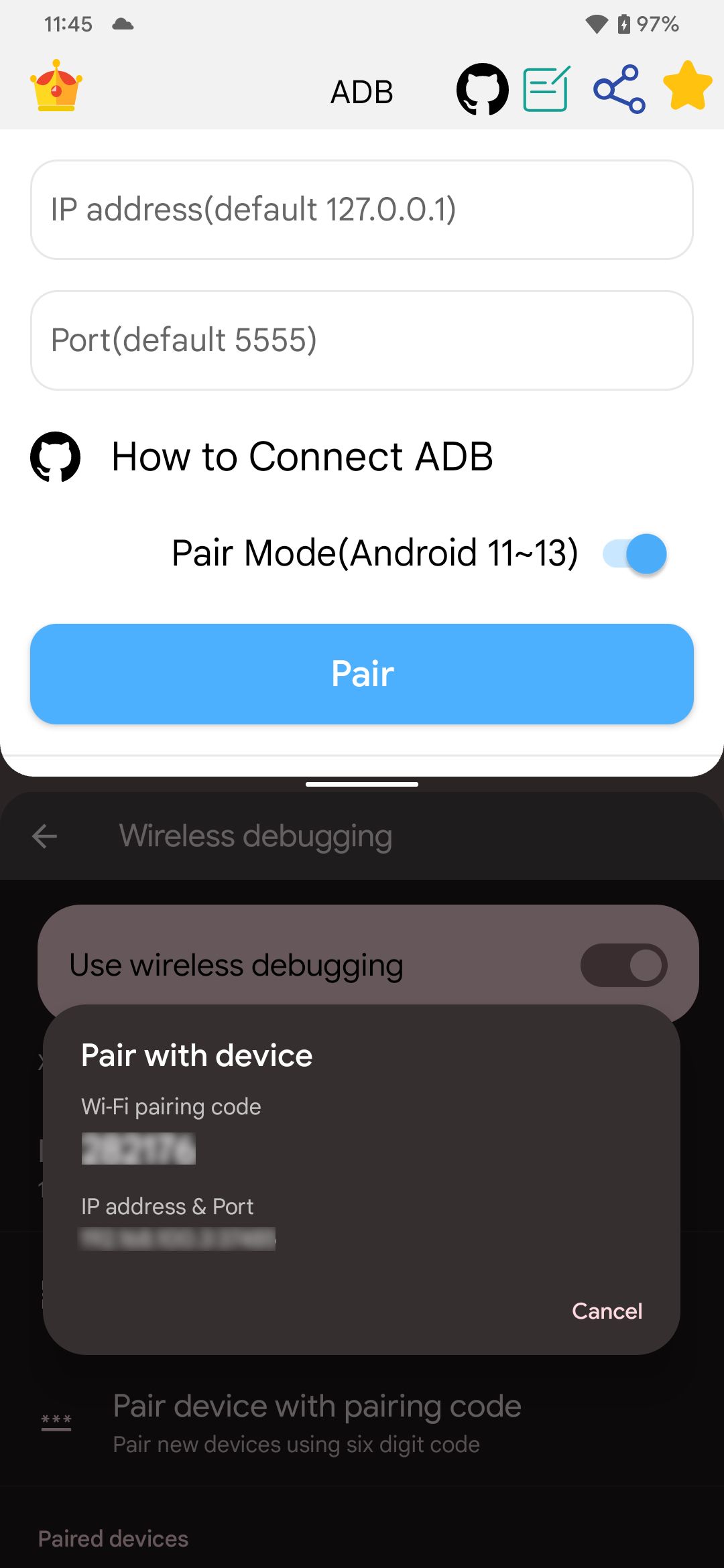
مرحله 5: آدرس IP و پورت را وارد کنید
هنگامی که حالت تقسیم صفحه را پیکربندی کردید، اکنون می توانید دستگاه Android خود را برای ADB بی سیم جفت کنید.
در حال حاضر، پاپ آپ Pair with device باید خارج شده باشد، بنابراین باید گزینه Pair device with pairing code را دوباره در صفحه اشکال زدایی Wireless باز کنید. آدرس IP نمایش داده شده را در کادر ورودی برنامه ADB Shell مناسب تایپ کنید و همین کار را برای شماره پورت 5 رقمی جدا شده از آدرس IP با دو نقطه انجام دهید. به یاد داشته باشید که گزینه Pair Mode را نیز فعال کنید.
مرحله 6: کد جفت شدن Wi-Fi را وارد کنید
بعد روی دکمه Pair کلیک کنید. اگر هر پاپ آپی می خواهد شما را به صفحه راهنما برساند، روی دکمه لغو ضربه بزنید.
در صفحه به دست آمده، یک پنجره ترمینال را مشاهده خواهید کرد که یک اعلان از شما می خواهد که کد جفت شدن را وارد کنید. کد 6 رقمی جفت شدن Wi-Fi را از پنجره پاپ آپ Pair with device تایپ کنید و دکمه Enter را در سمت راست کادر ورودی فشار دهید.
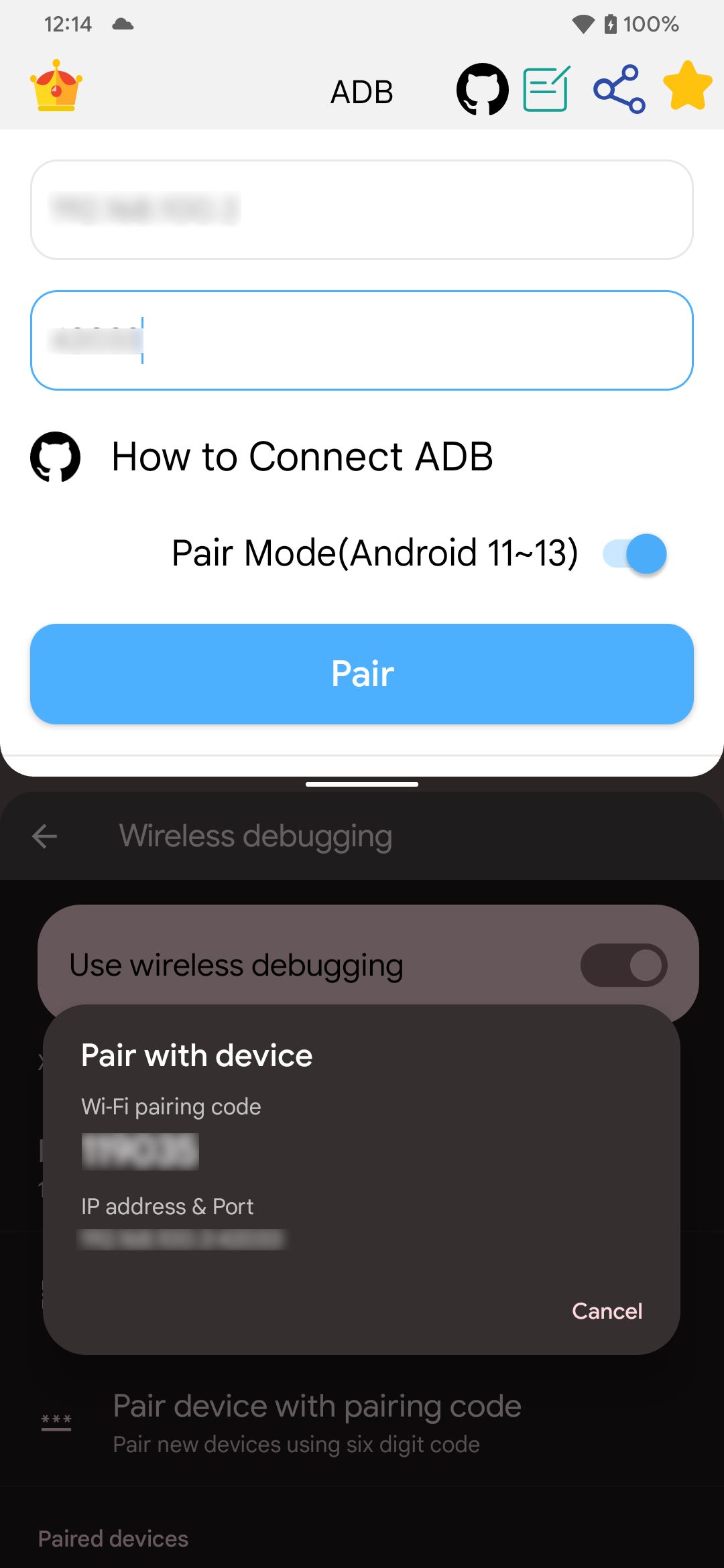

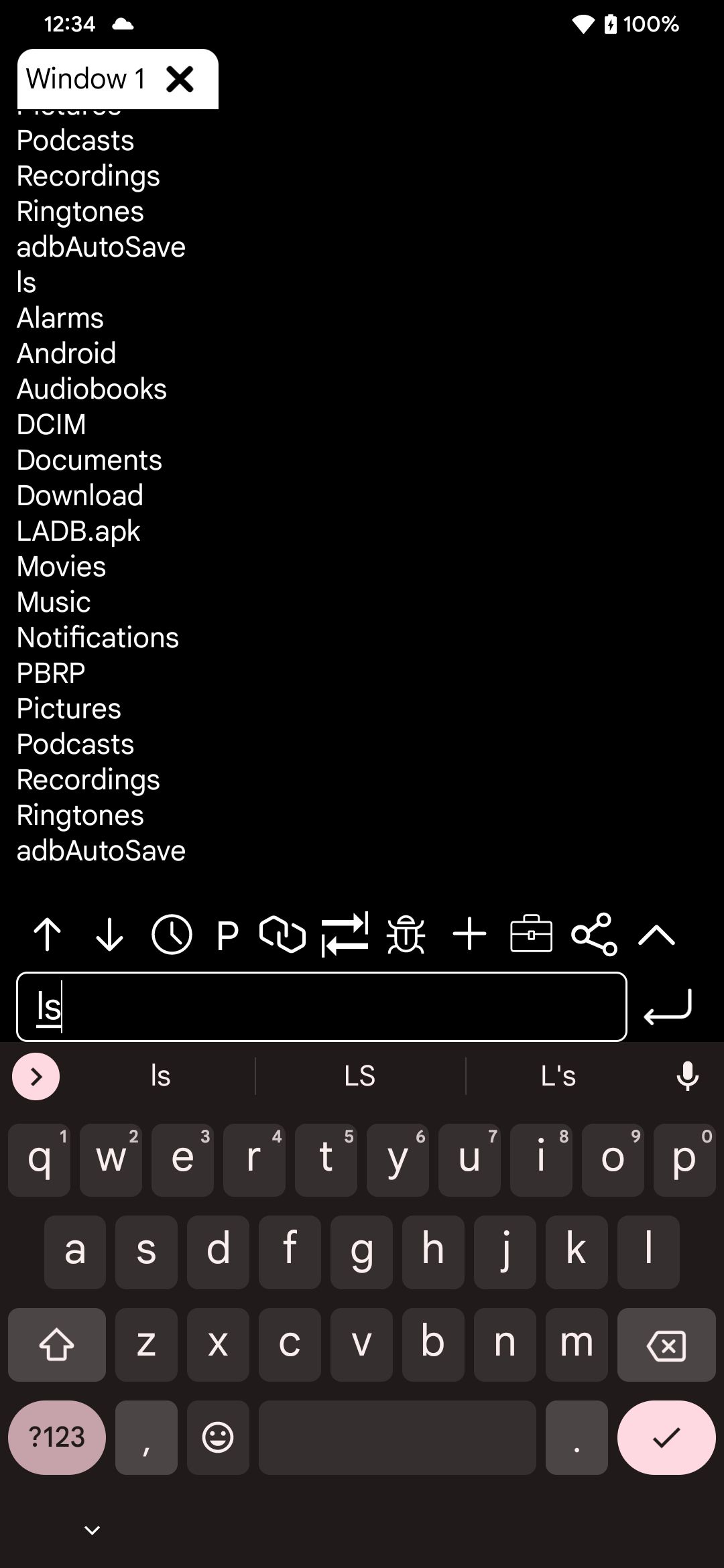
و حالا باید برای رفتن آماده باشید. در ADB Shell، دستور ls را تایپ کرده و Enter را بزنید تا تأیید شود که دستگاه با موفقیت جفت شده است. این دستور پوشه ها و فایل های موجود در حافظه داخلی دستگاه اندرویدی شما را فهرست می کند.
مرحله 7: از ADB در تلفن خود استفاده کنید
اکنون می توانید برخی از دستورات رایج ADB را در برنامه تایپ کنید. به عنوان مثال، برای غیرفعال کردن برنامه ای مانند فیس بوک، دستور زیر را با نام بسته برنامه اجرا کنید.
pm disable-user --user 0 com.facebook.katana
یا اگر نیاز به اعطای مجوز به یک برنامه دارید، راهنمای ما در مورد نحوه اعطای مجوز با استفاده از ADB در Android بسیار مفید است.
برنامه های دیگر برای استفاده از ADB بدون کامپیوتر
ADB Shell یکی از معدود برنامه هایی است که به شما امکان می دهد از ADB در اندروید بدون رایانه استفاده کنید. اگر ترجیح می دهید برنامه دیگری را امتحان کنید، به این گزینه ها نگاهی بیندازید.
1. LADB
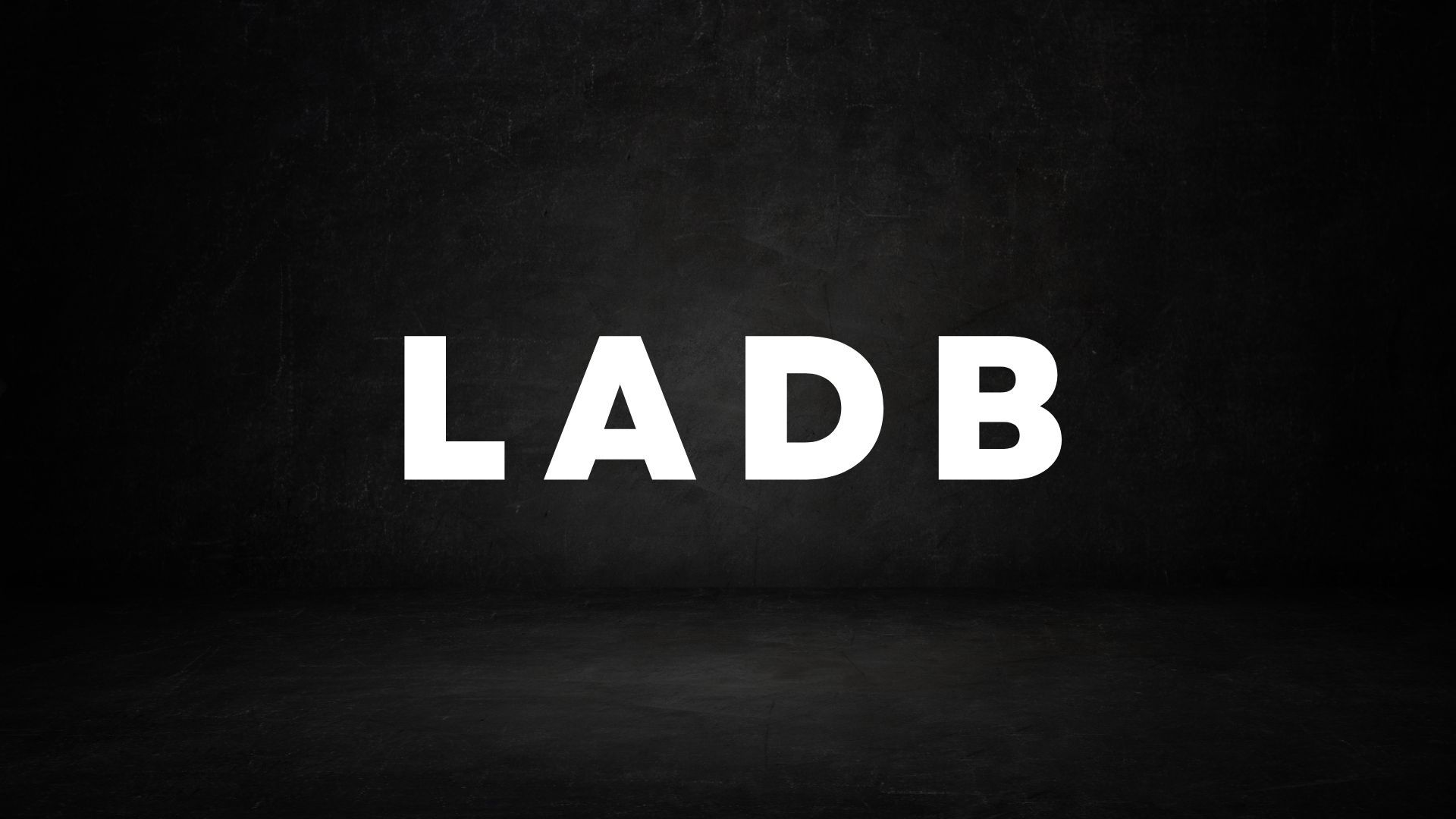
LADB دارای یک سرور ADB داخلی است که به شما کمک می کند تا ویژگی اشکال زدایی بی سیم ADB را به حداکثر برسانید. همچنین متکی به تنظیمات صفحه تقسیم شده است که باید در برنامه ADB Shell استفاده کنید. و حتی اگر این یک برنامه پولی در فروشگاه Play است، به عنوان یک برنامه رایگان و منبع باز در صفحه LADB GitHub در دسترس است اگر بتوانید کد را خودتان کامپایل کنید.
از نظر عملکرد، می توانید دستورات ADB را بدون دردسر اجرا کنید و همچنان به بخش راهنما دسترسی داشته باشید فقط در صورت گیر افتادن. به طور خاص، LADB به شما کمک می کند تنظیمات پنهان اندروید را تغییر دهید و برنامه های غیر ضروری را بدون نیاز به روت یا رایانه حذف کنید.
علاوه بر این، این برنامه میتواند بدون نیاز به جفتسازی مجدد، بهطور خودکار با دستگاههای متصل قبلی مجدداً ارتباط برقرار کند.
دانلود: LADB (2.99 دلار)
2. Bugjaeger Mobile ADB
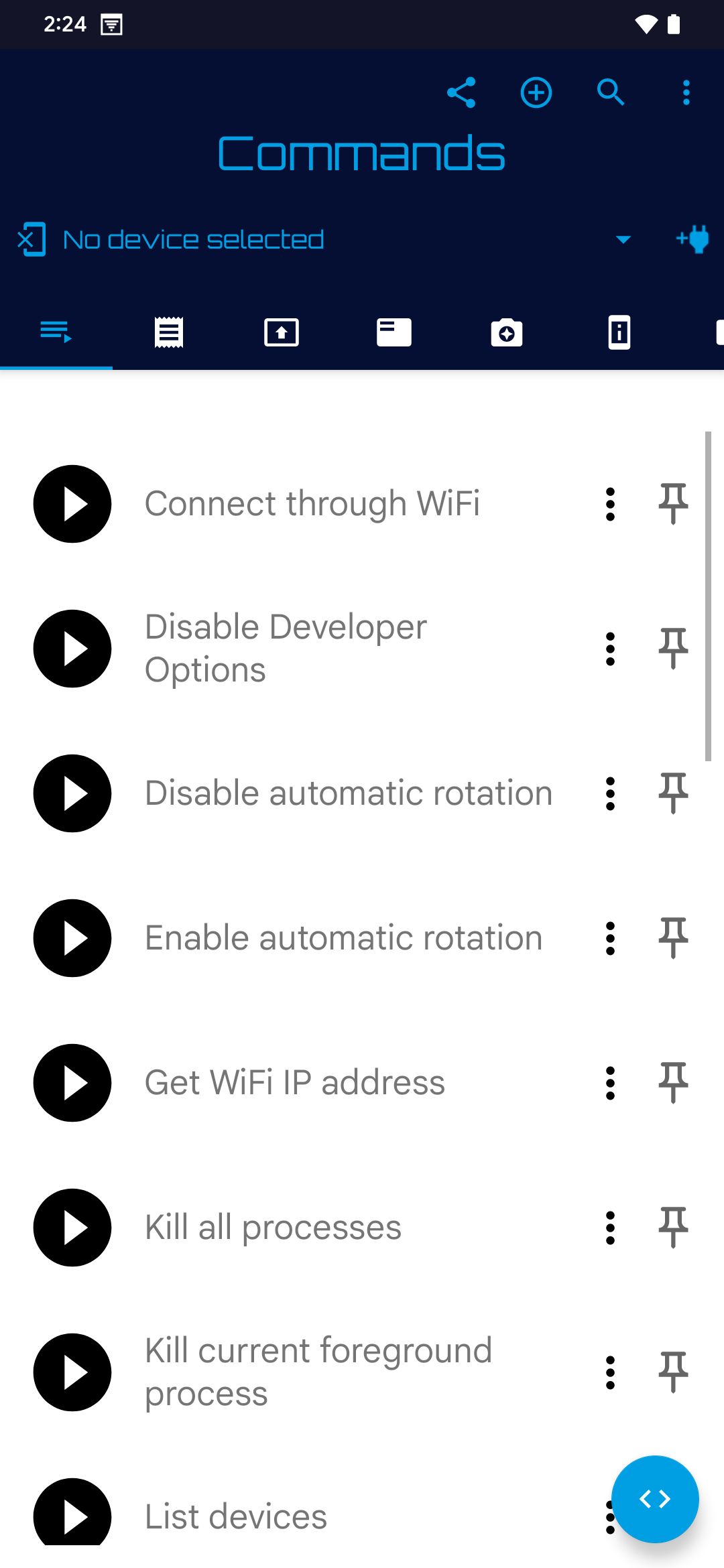
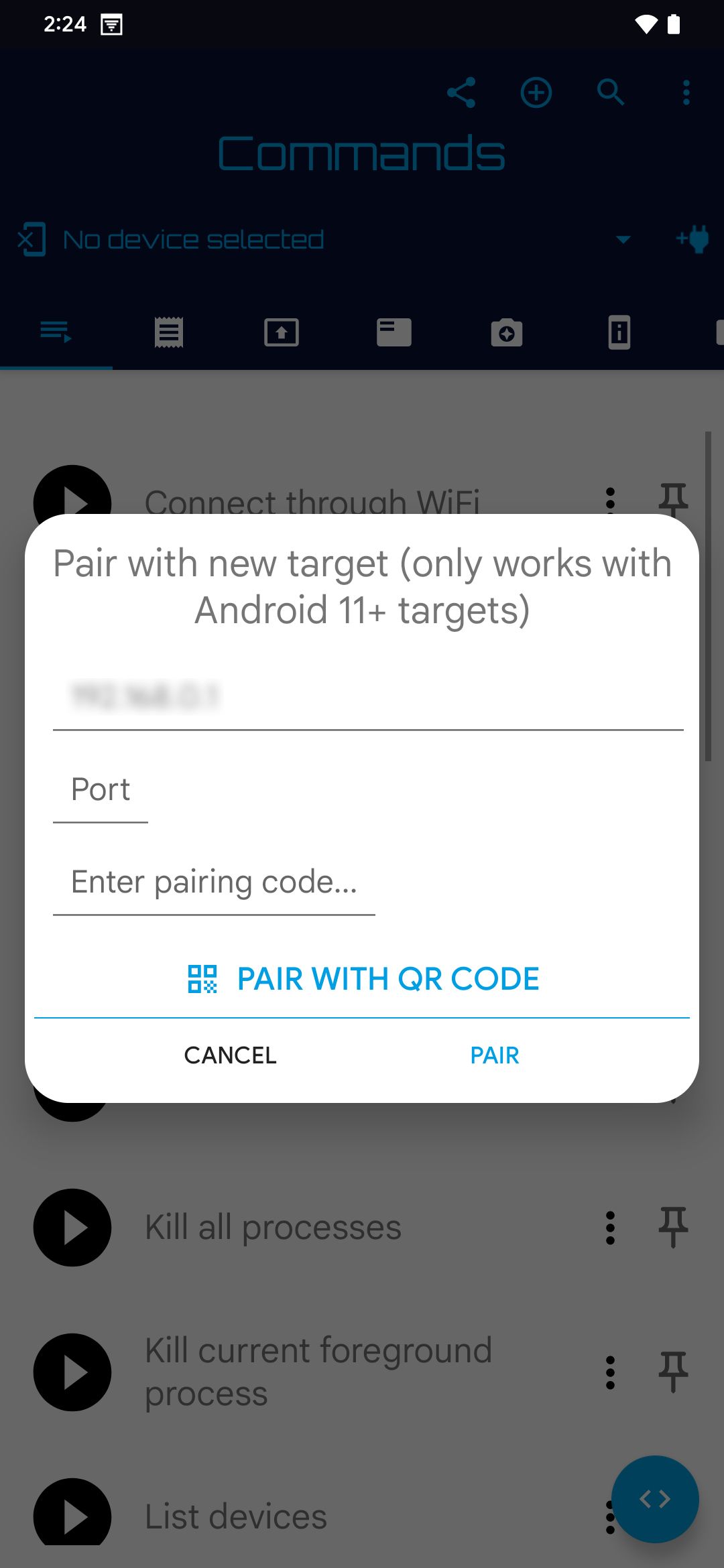
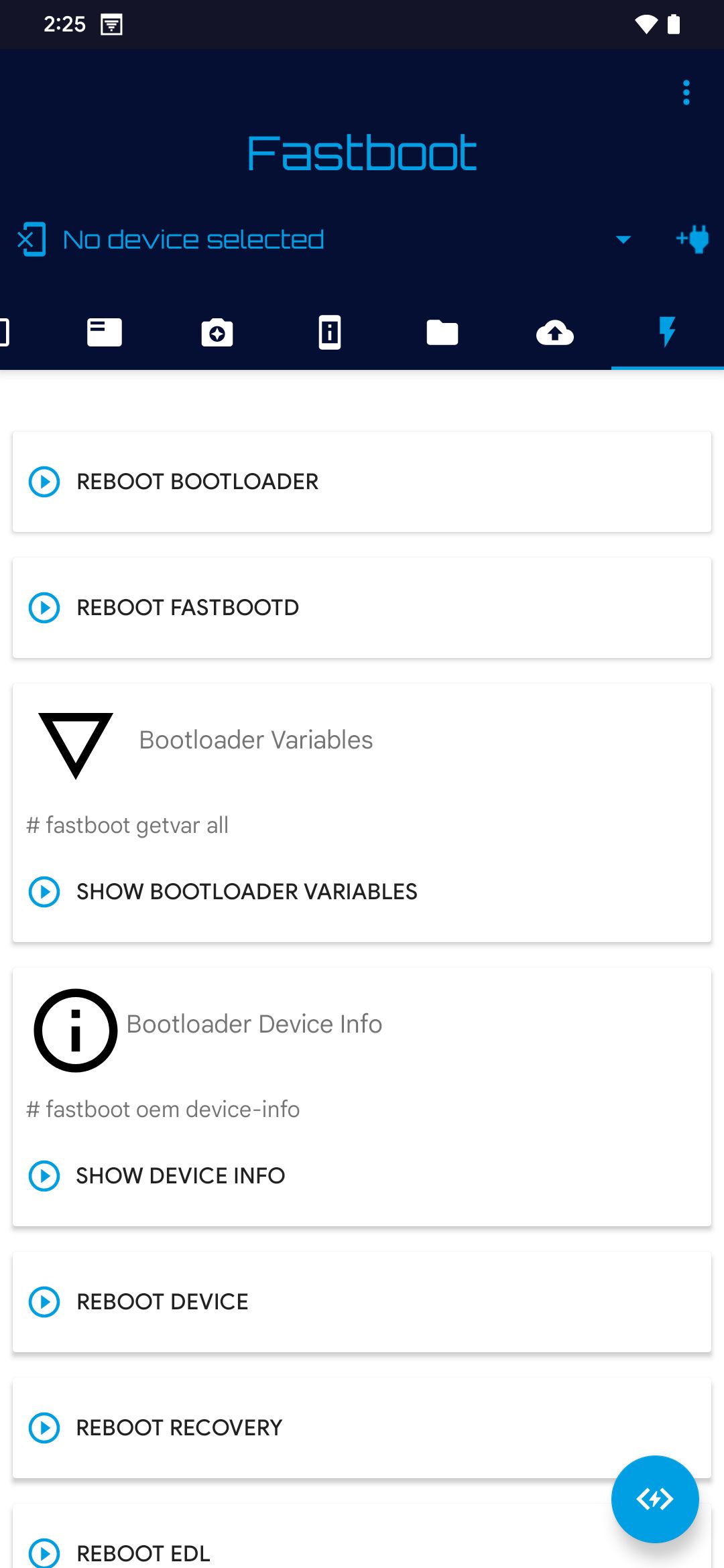
Bugjaeger Mobile ADB یک برنامه پر از ویژگی است که دستورات ADB را از طریق USB و Wi-Fi ترکیب می کند. ویژگیهای ویژهای مانند انعکاس صفحه، گرفتن اسکرین شات، اجرای دستورات ADB در دستگاههای هدف از راه دور، اتصال دو دستگاه Android از طریق OTG و موارد دیگر را ارائه میکند.
در حالی که سایر برنامه ها از شما می خواهند جزئیات اتصال را وارد کنید، Bugjaeger به شما امکان می دهد دستگاه های ADB شناسایی شده در شبکه را جستجو و متصل کنید.
برای اینکه این تجربه بدون دردسر باشد، این برنامه دستورات با یک کلیک بسیاری را ارائه می دهد تا از تایپ مجدد اجتناب کنید. اگر از کاربران قدرتمند اندروید هستید، این یک جعبه ابزار جامع برای شماست و گزینه ایجاد میانبرهای دستوری سفارشی را فراموش نکنید. حتی ویژگی های بیشتری برای بررسی در نسخه پریمیوم وجود دارد.
دانلود: Bugjaeger Mobile ADB (رایگان، نسخه پرمیوم موجود)
3. پوسته ADB از راه دور
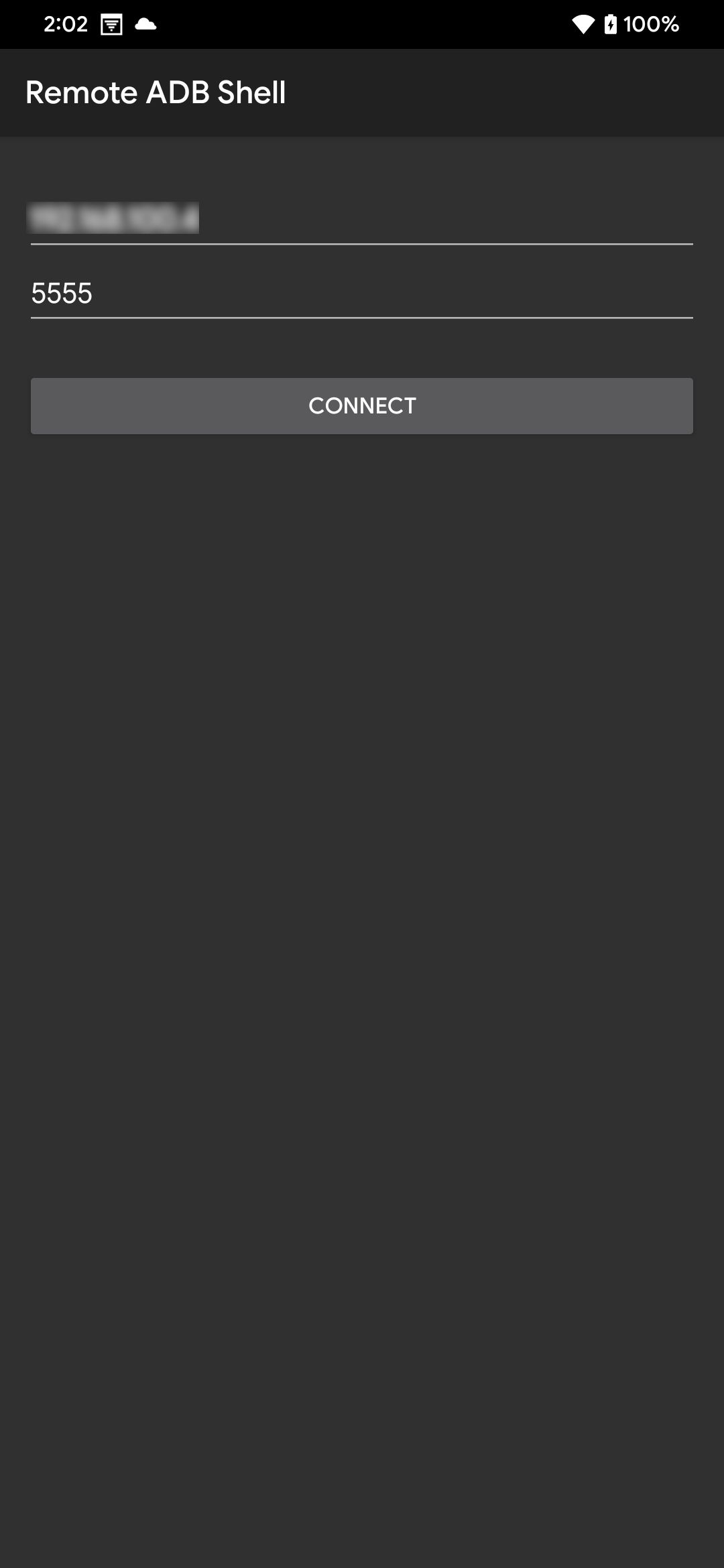
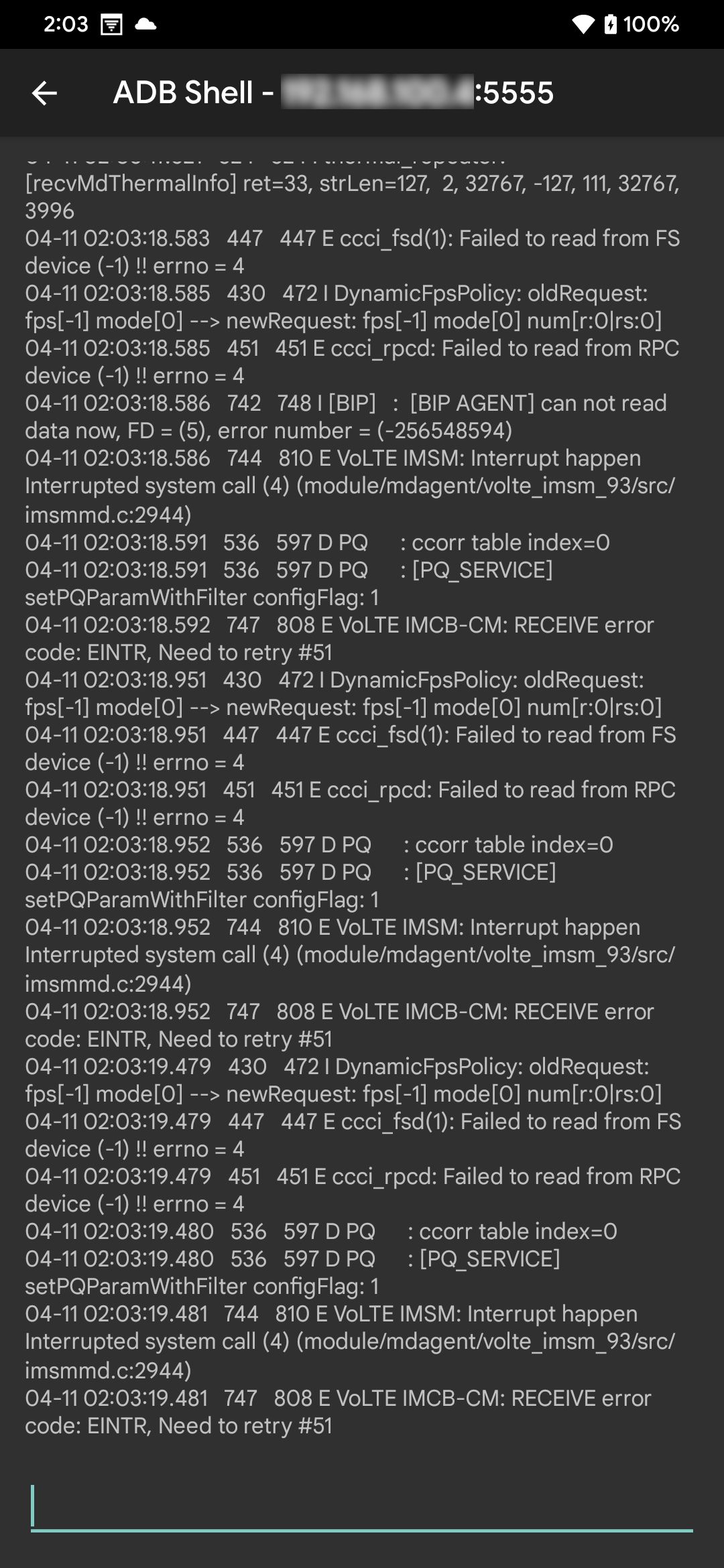
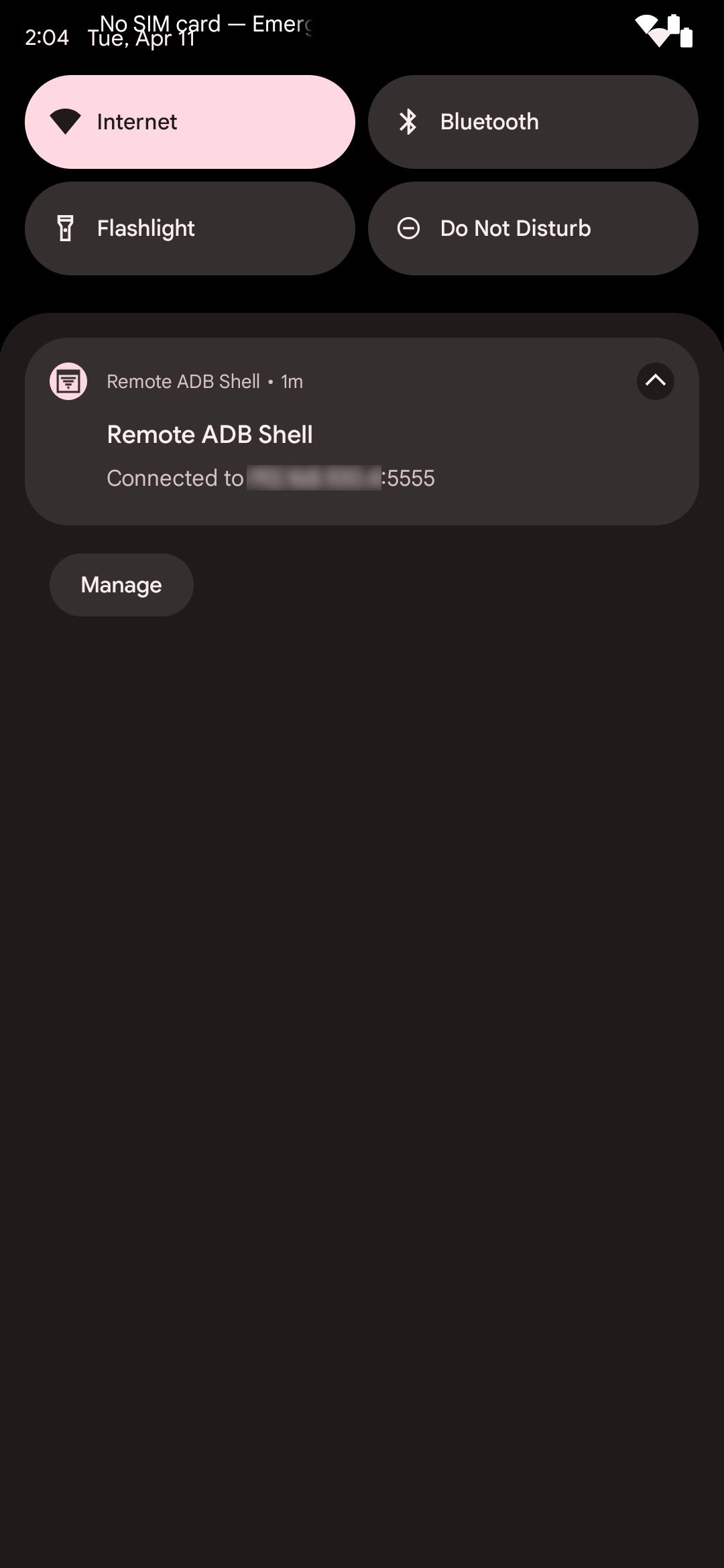
همانطور که از نام آن پیداست، Remote ADB Shell به شما کمک می کند تا دستورات ADB را برای کنترل یک دستگاه دیگر اجرا کنید. این یک برنامه مناسب برای دستگاه های اندروید 10 به بالا است که از روش قدیمی اتصال adb tcpip استفاده می کنند. اساساً برای اتصال فقط به آدرس IP دستگاه مورد نظر و شماره پورت پیش فرض 5555 نیاز دارید.
حتی بهتر از آن، Remote ADB Shell از دستگاههای همزمان پشتیبانی میکند و حتی زمانی که برنامه اندروید در پسزمینه است، اتصالات را زنده نگه میدارد. علاوه بر این، این برنامه یک تاریخچه 15 دستوری دارد که می توانید برای صرفه جویی در زمان و تلاش مجدداً از آن استفاده کنید.
دانلود: Remote ADB Shell (رایگان)
از ADB مستقیماً در تلفن خود استفاده کنید
این واقعیت که شما برنامههای اندرویدی در اختیار دارید تا به شما در اجرای دستورات ADB بدون رایانه کمک کنند، سطح کاملا جدیدی از راحتی را به ارمغان میآورد. علاوه بر این، برای استفاده حداکثری از این برنامه ها، نیازی به روت دستگاه اندرویدی خود ندارید. اشکال زدایی بی سیم همچنین به این معنی است که نگران کابل های USB معیوب نباشید.
اکنون، اپلیکیشنی را انتخاب کنید که بهترین بند کفش شما را میبندد و هر زمان که نیاز به اجرای دستورات ADB بدون کامپیوتر داشتید، آن را به گزینهای تبدیل کنید.